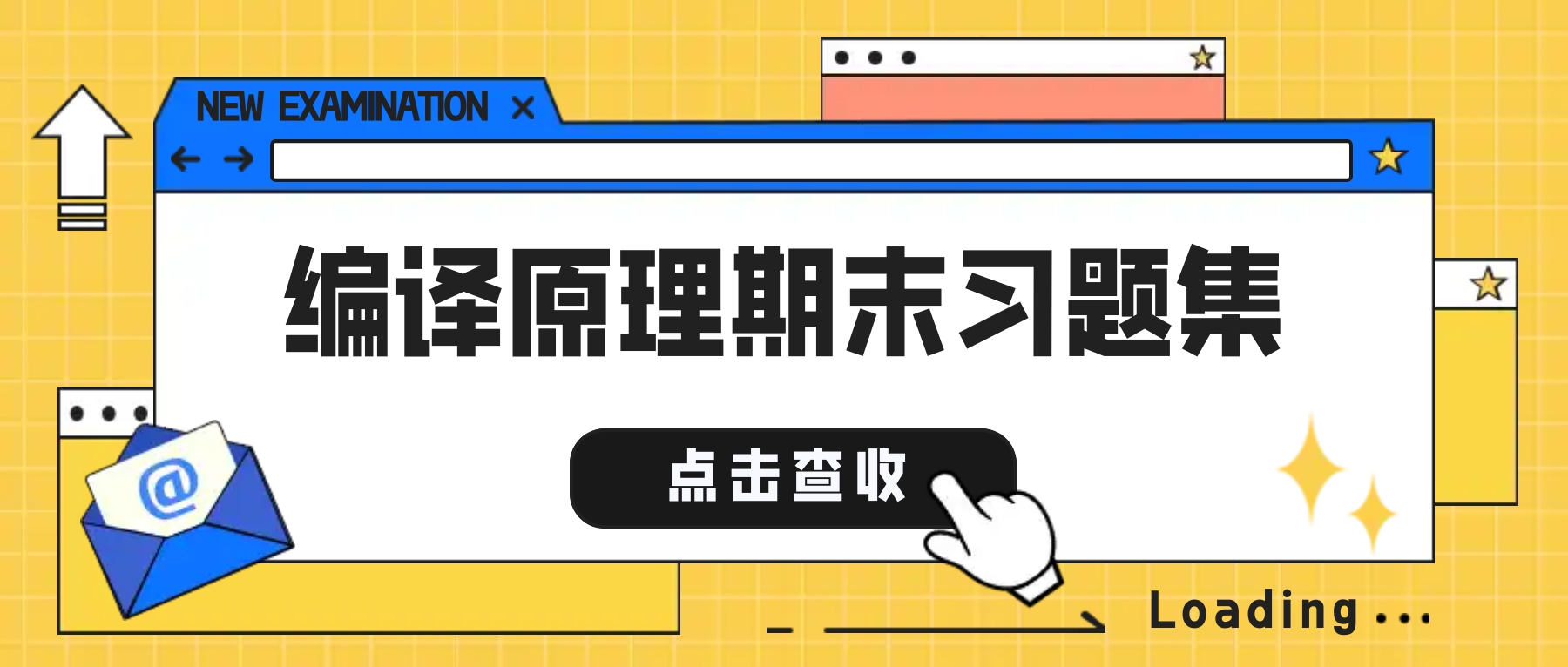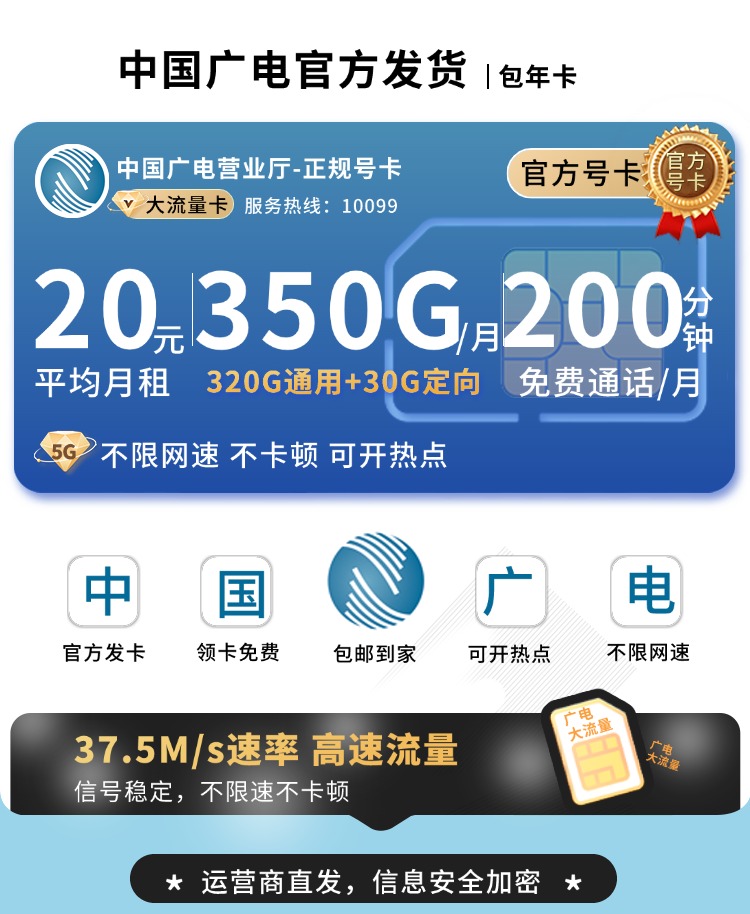.png)
吊打同类软件,不佩服不行!!
本文最后更新于 2024-05-11,文章内容或软件可能已经过时。如失效请留言更新文章
不知道大家有做视频的经历吗?有时候我们需要对视频进行简单的剪切与合并处理,比如去掉视频中的某些片段,然后首尾再连接起来。
虽然市面上剪辑软件较多,但是专业的软件诸如PR等体积庞大,很多繁复的功能用不上。
普通用户可能就是进行简单的剪切拼接,并不需要臃肿的软件体积、复杂的功能特效以及漫长的重新编码、视频导出等待时间。
所以,为了帮助大家更加方便快速的剪辑视频,今天阿云推荐两款操作简单的媒体处理软件,实现视频无损剪切合并和转GIF格式。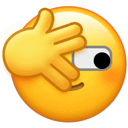
LosslessCut(电脑)
LosslessCut 是一款开源免费、支持多平台的视音频无损切割、合并工具,可谓是视频无损切割与音频编辑界的瑞士军刀!
Windows 端软件为绿色版,无需安装。解压后,双击 LosslessCut.exe 即可使用,默认为英文界面,可根据步骤将软件改为中文。
然后软件操作就非常简单了,像这种视频剪辑类的软件,操作方法其实都是大同小异的。
你可以直接将要处理的视频拖到软件的中间,或者使用“文件-打开”、“Ctrl+O”快捷键。
通过移动轨道上的时间线,可以定位到视频的某个位置。图中的底部按钮和高级视图,鼠标悬浮时可以查看它们的功能。
如果你只是想简单地掐头去尾,则可以将时间线定位好之后,点击下方左右两侧的「小手」,即可删除开头和结尾。
如果你想删除视频中间的某一片段,则可以点击右侧的分割按钮,将视频分割成若干段,然后点击“减号”即可将这个片段删除。
操作完成后,即可点击右下角按钮一键“导出”。导出很快,最多几秒钟。
当然,视频合并也是非常方便,不过需要注意通过点击下图顶栏位置的工具按钮来与当前文件合并/连接或者直接将视频拖入即可。
视频合并的操作方法就如同下图,勾选检查兼容性通过后就可以进行合并了,合并的速度也是超级快,瞬间生成一个完整的视频。
Movie To Gif(电脑)
Movie To GIF 是一款体积很小、操作简便,可以快速的将本地视频转换成GIF动图的软件。
软件是绿色单文件版,无需安装使用。一打开软件就告知你全部操作,真的超级简单。
导入视频,然后设置开始和结束时间点,针对比较长的视频可以再设置下帧率、大小、边距、颜色等,最后点“保存为GIF”即可。
此外,这款软件还支持图像和文本水印的自定义,已经算是非常完美的软件了。
虽然这款软件保存的GIF图片尺寸很大,但文件却非常小,绝对是新媒体小编的必备工具。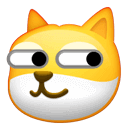
下载链接
①[Windows] 视频无损剪切与合并 LosslessCut 3.60.0版本:https://www.123pan.com/s/OgT7Vv-fsYc.html
Github开源地址:https://github.com/mifi/lossless-cut
蓝奏云盘分流:https://wwm.lanzout.com/b0ny3lv2f 密码:b0zd
百度网盘分流:https://pan.baidu.com/s/1cSh2HG00V1gkQJQw9Tl9cw?pwd=5ags
LosslessCut 3.50.0 最后一个Win7可用版本:https://pan.baidu.com/s/1dEzlj-SVerhGZWYfShjxqg?pwd=svc5
②[Windows] 视频转GIF软件Movie To GIF 3.3.1.0 版本:https://www.123pan.com/s/OgT7Vv-asYc.html
产品官网下载:http://en.zxt2007.com/downloads.html (网站访问极慢,不推荐)
- 感谢你赐予我前进的力量


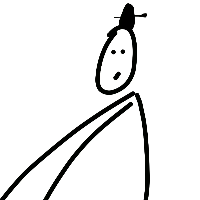
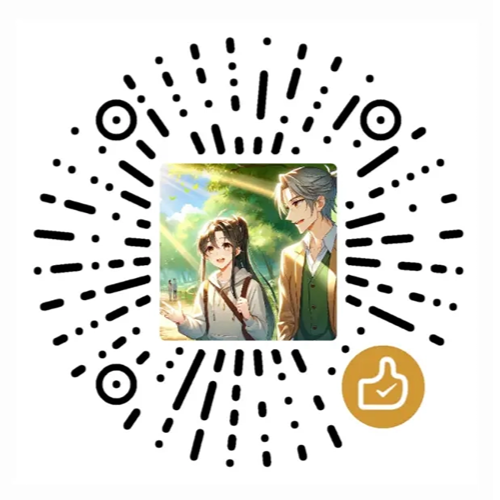


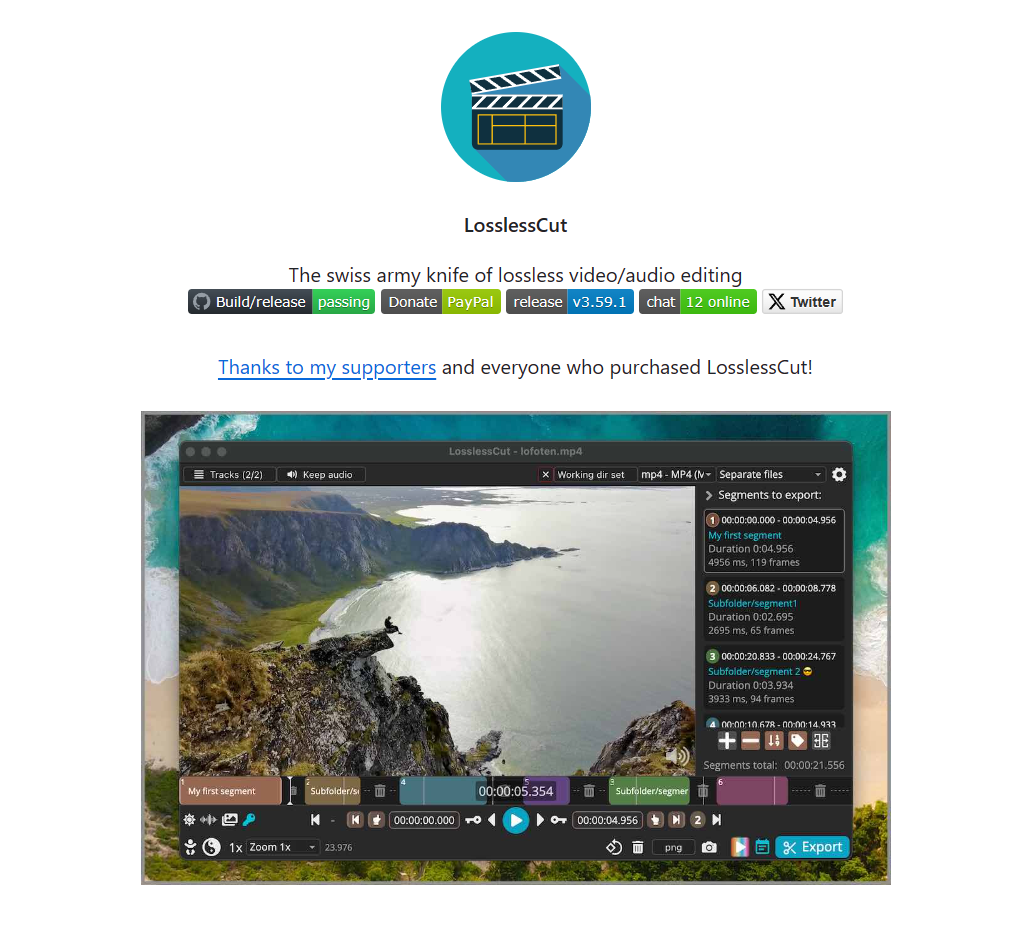
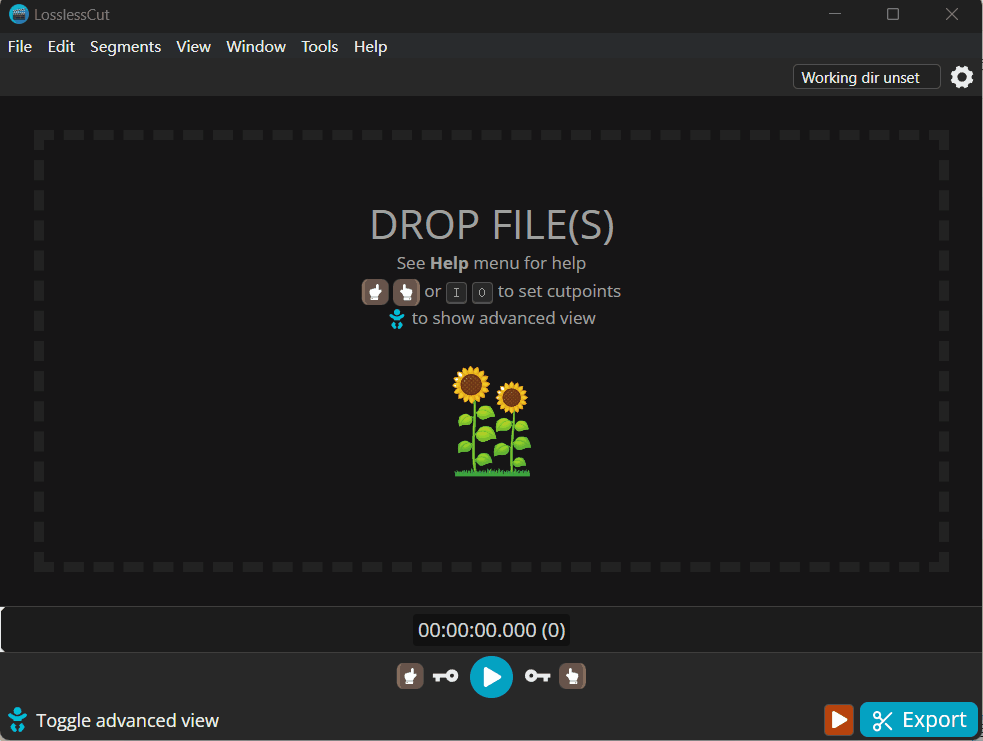
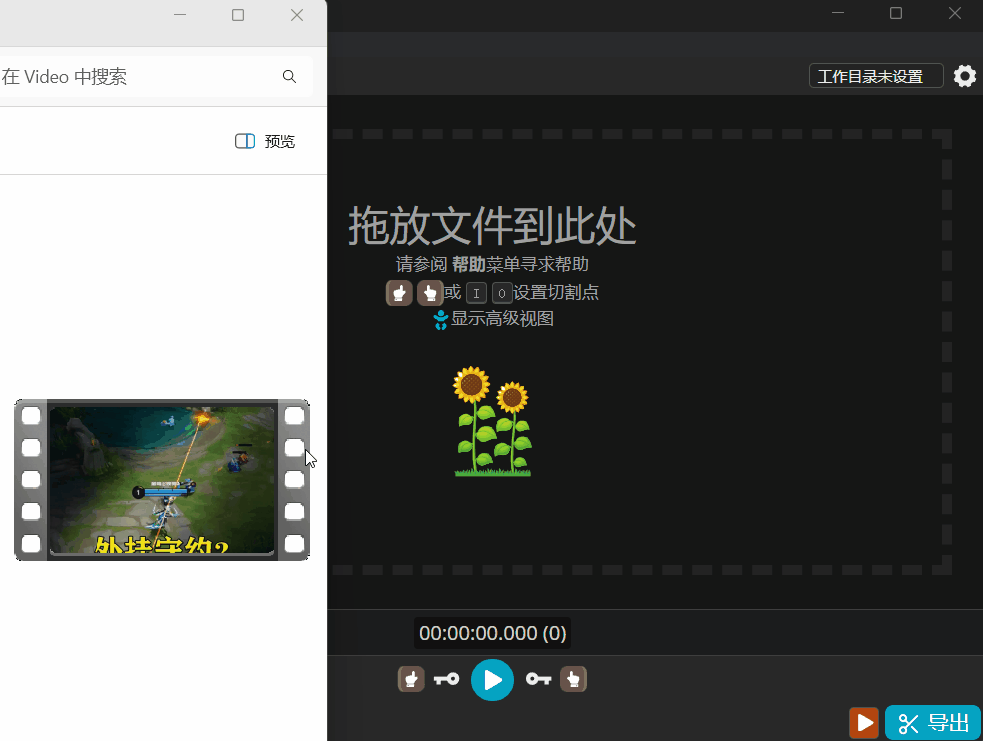
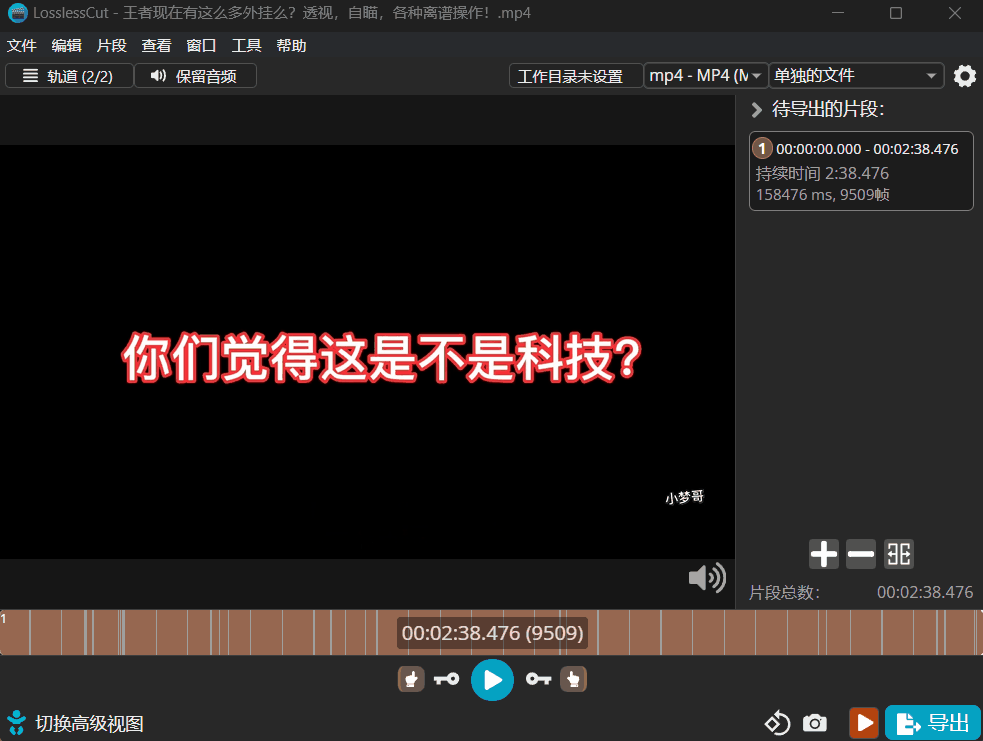
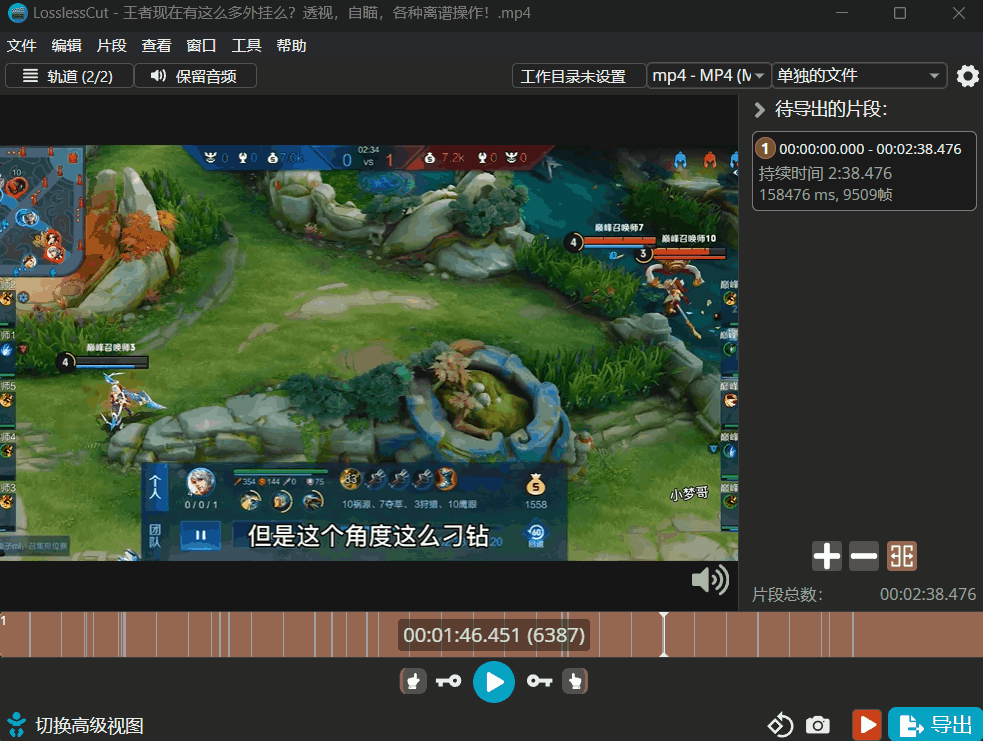
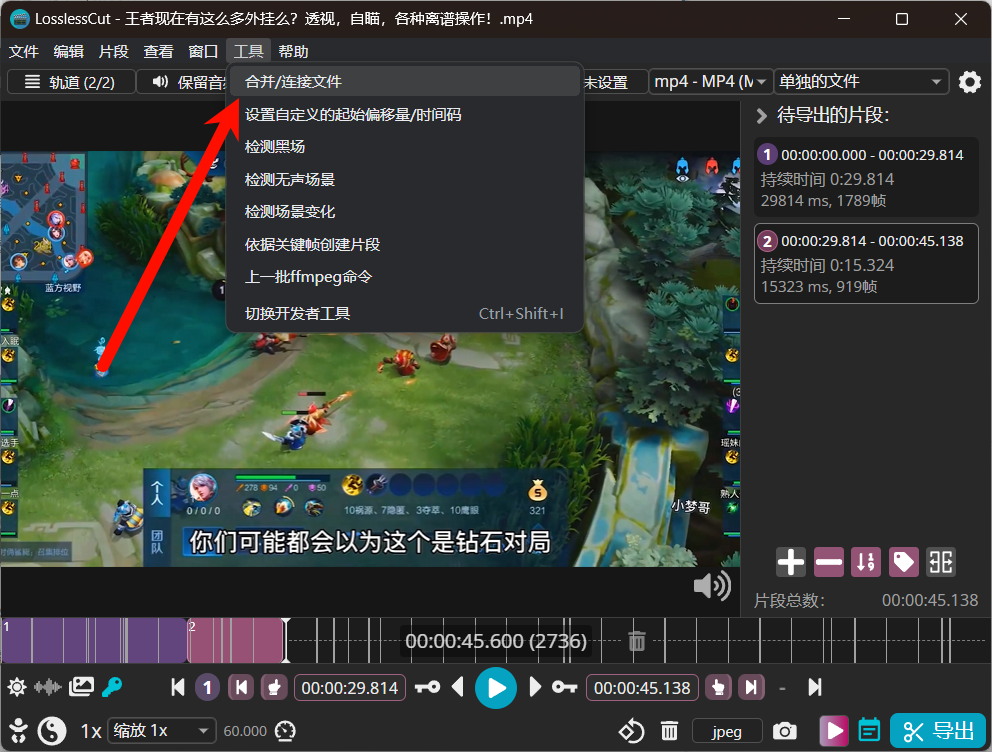
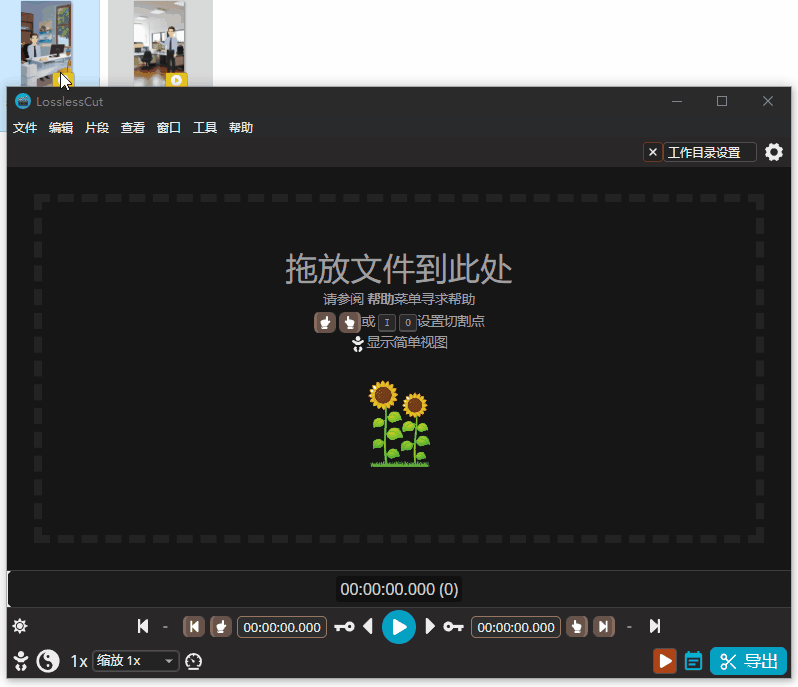
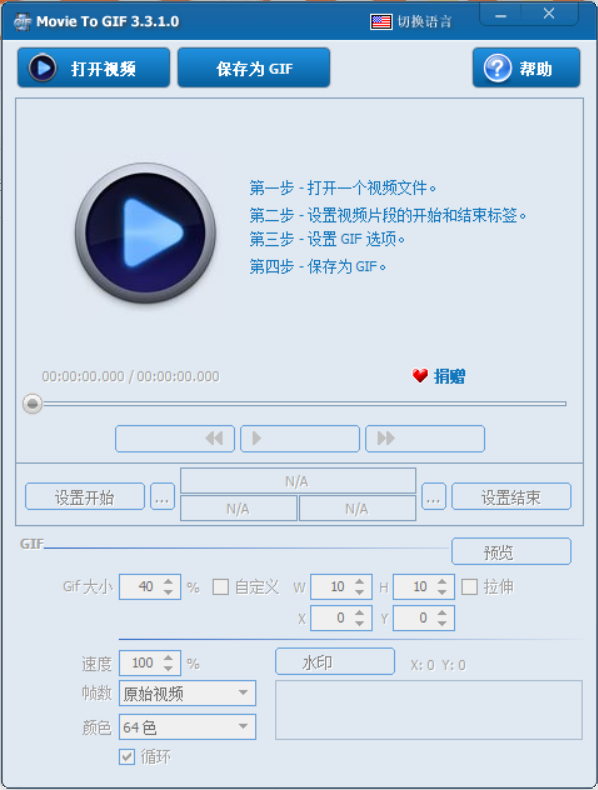
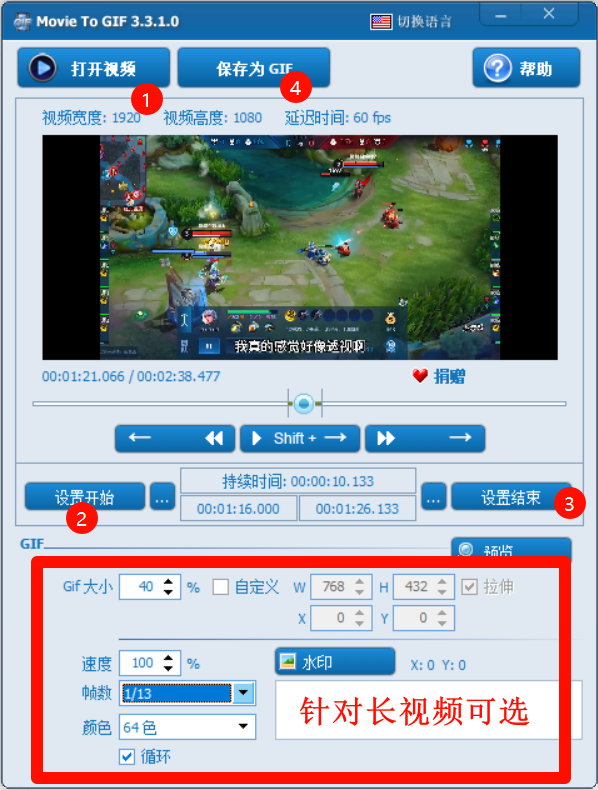

-cino.png!/fw/800)
-dhwb.png!/fw/800)
.png!/fw/800)
.png!/fw/800)
.png!/fw/800)
.png!/fw/800)